Mac用12個、iPad用4個のZoomキーボードショートカット
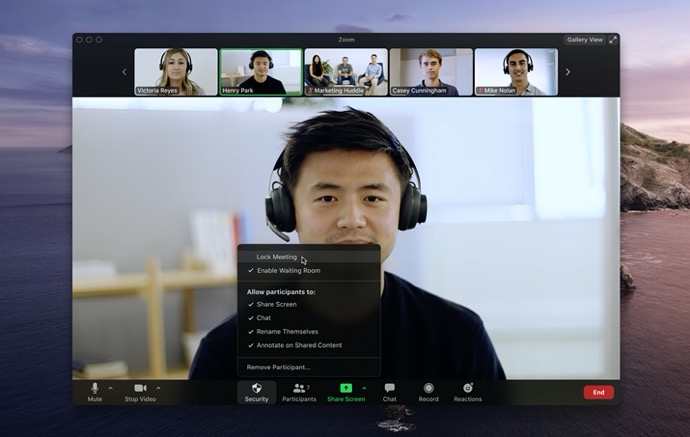
仕事やプライベートでZoomを使われている方も多いのではないでしょうか?
Macに必要な12個のZoomキーボードショートカット
Macで使えるZoomキーボードショートカットはたくさんあります
次の項目は、最も重要なタスクのほとんどをカバーしていますが、Zoomアプリケーションでプロファイル画像をクリックし、「設定」から「キーボードショートカット」を選択すると、使用可能なショートカットをすべて確認できます
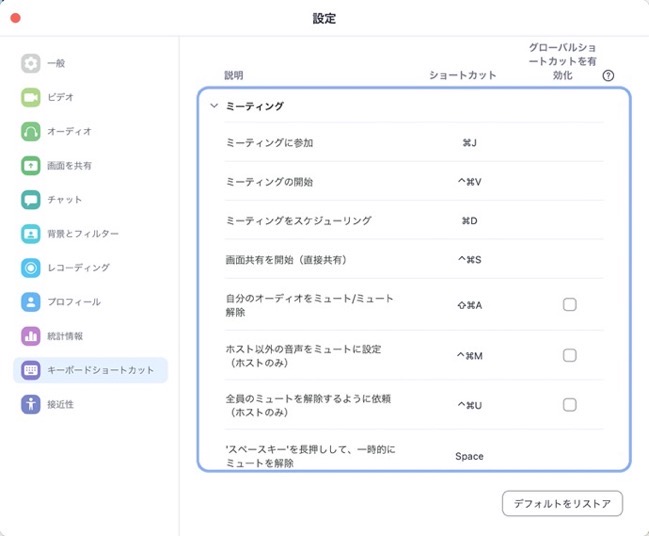
- 手を上げる/下げる:「Option(⌥)」-「Y」
- ポートレイト/ランドスケーププレビューに切り替える:「Command(⌘)」-「L」
- 画面共有を開始/停止(直接共有):「Command(⌘)」-「Control(⌃)」-「S」
- 自分のオーディオををミュート/ミュート解除:「Command(⌘)」-「Shift(⇧)」-「A」
- ビデオを開始/停止:「Command(⌘)」-「Shift(⇧)」-「V」
- 画面共有を開始/停止:「Command(⌘)」-「Shift(⇧)」-「S」
- スピーカー/ギャラリービューに切り替え:「Command(⌘)」-「Shift(⇧)」-「W」
- ギャラリービューで前ページのビデオ参加者を表示:「Control(⌃)」-「P」
- ギャラリービューで次ページのビデオ参加者を表示:「Control(⌃)」-「N」
- 参加者パネル表示/非表示:「Command(⌘)」-「U」
- ジャンプして他のユーザとチャット:「Command(⌘)」-「K」
- チャットでスクリーンショットを撮る:「Command(⌘)」-「T」
iPadのための4つの必要なZoomキーボードショートカット
- 自分のオーディオををミュート/ミュート解除:「Command(⌘)」-「Shift(⇧)」-「A」
- ビデオを開始/停止:「Command(⌘)」-「Shift(⇧)」-「V」
- チャットの表示/非表示:「Command(⌘)」-「Shift(⇧)」-「H」
- 参加者パネル表示/非表示:「Command(⌘)」-U」
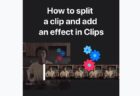
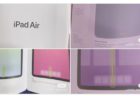
LEAVE A REPLY